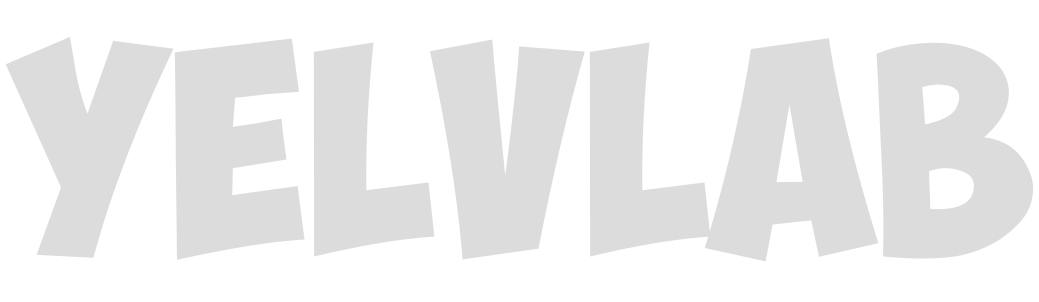绘制封装库
继前两篇文章带领大家新建工程、原理图以及原理图库之后,想必大家已经画完了第一张kicad的原理图,即将准备开始PCB layout了,但是大家应该知道,在layout之前还有一步很重要,是什么呢?
答案就是给元件指定封装,KiCAD自带的封装库,已经比较详尽了,各种各样都有涵盖,但是总有一些是没有的,那怎么办?瞪着眼睛看着他?肯定是不行的。这时候我们就要自己去绘制了。俗话说,自己动手,丰衣足食。接下来就跟着我这个混世魔驴的步骤来一起绘制封装吧。
打开封装编辑器
打开KiCAD的主界面在下图所示位置打开,当然可以直接找到封装编辑器打开。具体就8多说了。
新建封装库和封装
新建封装库的方法和原理图库的方法类似,下面再放张图给大家看一下,当然在新建之前可以先看下界面布局,这里不多说。
新建完库之后先点击一下自己的库然后再点击新建封装,例如下图中,我的库是BPI,这个名称和上面文件名处填写的是一样的,我这个库是我之前新建的。
两种新建封装的方式:
- 新建封装
- 使用封装向导新建封装
如果之前使用过其他软件的胸弟们,应该都有所了解,如果是第一次画图呢,看字面意思应该也能理解。
新建封装:
下面我就先用新建封装的方式给大家演示一下该如何操作?
- 点击
新建封装 - 输入封装名称(尽量包含重点信息)
- 如果之前没有选择库的话,这一步你应该给它选择一个归属库
我这里新建一个XH2.54mm 2P的小白座子给他做例子,我给它的名称是XH2.54mm_1x02_Horizontal。
这里面主要是三部分信息:
XH2.54mm先表明封装类型,一般这种小白座子都是这样的名称1x02表示单排2Pin,当然这种座子都是单排的,这里表明单排是为了符合KiCAD默认封装的命名习惯Horizontal表示它是90°放置的,也就是弯针直插座子

使用封装向导新建封装:
我们用的元件有时候封装是规范的封装类型,但是具体封装又比较偏门,自带库里面没有,那么封装向导就变得很有用。那么该如何使用封装向导呢?
点击使用封装向导新建封装图标,会弹出如下所示的对话框,这里面是软件里面自带的一些封装向导脚本,当然这个可以自行添加(以后再为大家介绍)。这里以BGA封装为例介绍。选择之后点击确定。
选择完封装类型之后就会正式进入到封装向导,主要需要根据实际器件去修改封装的各项参数,一定要严格按照元件手册里面来设定。都设定OK之后,点击工具栏里面最后一个图标导入封装,那么封装向导就到此结束。
新建完封装之后,我们应该养成习惯直接去完善它的更多信息,这样在以后的使用过程中,能更方便的区分各个封装。编辑的方法如下图,点击图标会弹出一个对话框,编辑保存即可。
绘制封装细节:
所有准备工作都已经做完,下面开始绘制封装细节。在编辑窗口的右侧可以看到焊盘的图标,用鼠标用力点击它,即可放置焊盘,在放置的过程中,可以通过快捷键E进行属性编辑,主要需要修改的就是编号、尺寸以及所在层。
当然作为顶着混世魔驴头衔的我,首先想到的就是如何偷懒,hah。不过说回来,懒人改变世界,我似乎也没什么问题呢。这样一想很有道理呢!不过我要绘制的封装是小白座子,它的焊盘位置和普通的插针是一样的,我之前图里面也是直接使用普通插针的封装,现在为了规范化,同时需要重新layout,就全部一一对应吧,那我就直接把默认库里面的给复制了过来,这样我只需要改他的丝印以及参考线就可以了。如何复制就字行摸索吧,不会复制、粘贴算不上懒人。
我们需要先找到封装的尺寸图,可以百度、Google或者去套路淘宝卖家也行哦。我找到的尺寸图如下。
这样,我们即有了尺寸,也有了他的外观样例。在编辑界面开始绘制吧。
F/B.Silks 参考线层:F/B.Fab
在绘制丝印和参考图形时候主要用到的就是右边工具栏里面四种图形绘制工具(绘制时注意尺寸单位哦)。绘制完之后,最好用软件里面的测量工具量一下尺寸,这样能尽量确保准确性。

下面介绍下使用封装向导新建封装:
我们用的元件有时候封装是规范的封装类型,但是具体封装又比较偏门,自带库里面没有,那么封装向导就变得很有用。那么该如何使用封装向导呢?
点击使用封装向导新建封装图标,会弹出如下所示的对话框,这里面是软件里面自带的一些封装向导脚本,当然这个可以自行添加(以后再为大家介绍)。这里以BGA封装为例介绍。选择之后点击确定。
选择完封装类型之后就会正式进入到封装向导,主要需要根据实际器件去修改封装的各项参数,一定要严格按照元件手册里面来设定。都设定OK之后,点击工具栏里面最后一个图标导入封装,那么封装向导就到此结束。
封装编辑器基本使用到此就结束了,下一篇继续和大家一起学习KiCAD其他相关知识。
本文意在和大家一起学习KiCAD的相关知识,属于抛砖引玉,如有高见或者有错误的地方,请在下方评论指出。